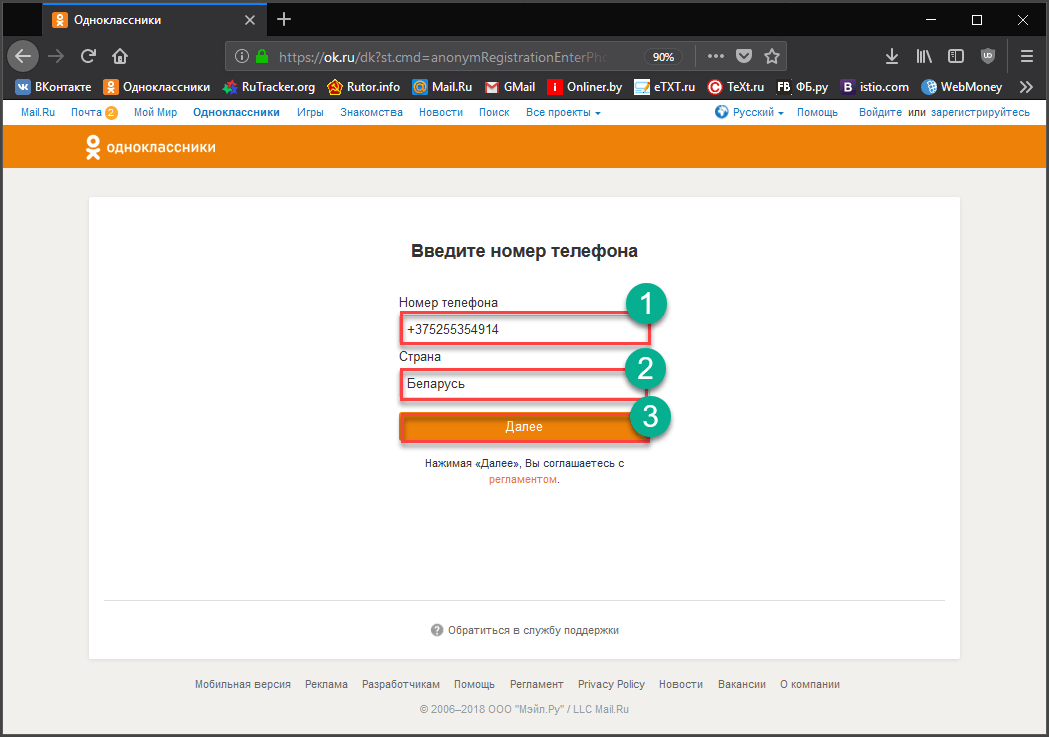Одноклассники моя страница — как войти в Украине
У многих пользователей интернета часто возникает вопрос « Как войти на сайте Одноклассники в Украине?» Ведь, несмотря на указ президента от 2017 года, украинцы и дальше продолжают пользоваться данной социальной сетью.
О том, как осуществить вход в социальную сеть мы с вами сегодня и поговорим. Мы подобрали несколько вариантов, которые позволят вам обойти запрет использования соц.сети и насладиться общением со своими друзьями и близкими.
Как войти в соц.сеть на Украине
Существует несколько способов, как зайти в ОК с Украины. Рассмотрим их:
- поменять настройки в Opera;
- использовать мобильный интернет;
- загрузить на свой персональный компьютер плагины;
- изменить адреса серверов DNS провайдера.
Далее мы более подробно рассмотрим каждый из вариантов и предоставим пошаговую инструкцию о том, как зайти в одноклассники. Вам останется только подобрать удобный для вас способ и воспользоваться им.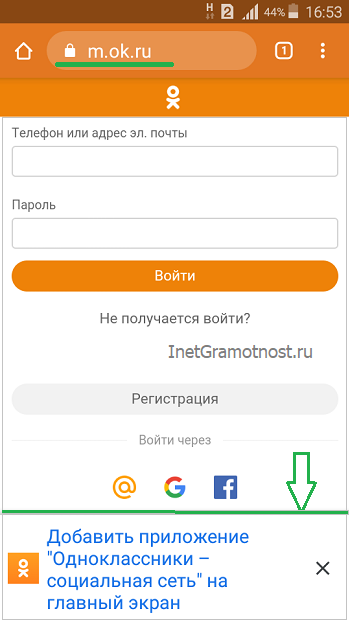
Как разблокировать одноклассники с помощью плагинов
Плагином называют специальную программу, которая сначала интегрируется в нужный вам обозреватель, а затем загружает социальную сеть.
Существует специальный плагин friGate, который выпущен исключительно для предотвращения проблем с входом в социальные сети в Украине. Однако он предназначен только для определенных браузеров – Google Chrome, Opera. Если вы используете один из этих обозревателей, то вам потребуется выполнить следующие действия: *
- перейдите по ссылке https://fri-gate.org/ru/;
- на главной странице сайта выберите используемый вами браузер, на котором имеется пометка UA;
- загрузите расширение.
Имеется еще один плагин для этих целей – Browsec, который имеет расширения для всех наиболее популярных программ. Для его использования выполните такие действия:
- в используемом вами браузере перейдите по ссылке https://browsec.com/en/;
- на сайте выберите значок своей программы;
- нажмите его;
- загрузите расширение;
- войдите в ок.

Обход блокировки
Если у вас появились проблемы со входом в социальную сеть ОК, зайти на сайт возможно, скачав один из предложенных браузеров.
Вход через Opera
Для того, чтобы войти на свою страницу в Одноклассниках в Украине через Оперу, необходимо на ней активировать опцию VPN. Для этого выполните следующие шаги:
- откройте обозреватель;
- зайдите во вкладку настроек Оперы;
- выберите значок «Безопасность»;
- включите значок «VPN».
Вот и все, проблема решена, можете смело общаться в Одноклассниках без преград.
Вход через Tor
Если вы пользуетесь Тором, то проблем с входом на страницу в ок у вас не будет вообще. Дело в том, что в данной программе есть небольшой секрет для того, чтобы пользоваться запрещенными социальными сетями. Вам достаточно будет включить низкий режим безопасности и все, общайтесь без проблем.
Вход через Mozilla Firefox
В данном браузере так же можно обойти все блокировки, и отметим, что сделать это можно вполне законно.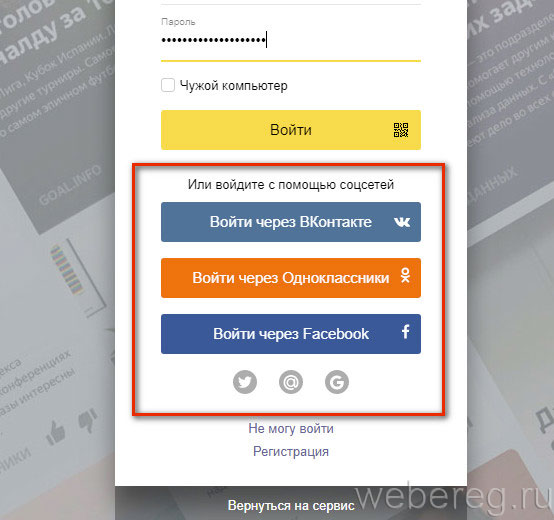 Рассмотрим пошаговую инструкцию:
Рассмотрим пошаговую инструкцию:
- Войдите в магазин расширенного обозревателя и выберите вкладку «Дополнения».
- Перейдите в пункт «Получить дополнения».
- Найдите строчку «Больше дополнений».
- Впишите в поисковой строке Hoxx VPN Proxy.
- Выберите нужный вариант.
- Установите.
Проблема решена, можете пользоваться сайтом ОК.
Обратите внимание! Этот способ дает возможность обойти любую блокировку в социальной сети любой страны.
Как открыть сайт через анонимайзеры
Данный вариант не пользуется особой популярностью, однако обойти его мы не можем. Есть несколько ресурсов, которые дают возможность вам переходить на заблокированные сайты, путем использования прокси. Для этого необходимо вставить адрес требуемого сайта в строку анонимайзера и вы без проблем перейдете на требуемую страничку.
Мы предлагаем вашему вниманию ряд популярных анонимных сервисов для входа на свою страницу в Одноклассниках:
- hidemyass.
 com;
com; - shadowsurf.com;
- dzzt.com;
- proxyhero.com;
- smartproxy.net.
Однако такой вариант входа имеет свои минусы – ваши персональные логин и пароль в процессе могут потеряться. Также их могут выкрасть и использовать в своих целях недобросовестные пользователи, поэтому для безопасности мы рекомендует использовать один из перечисленных выше способов.
Обратите внимание! Сайты на ресурсах анонимайзеров работают с очень низкой скоростью, это еще один минус такого варианта входа.
Настройка сайта при смене dns
Серверы DNS отвечают за получения IP-адрес по имени вашего домена и подключение к нему компьютера. Бывают случаи, когда DNS дает возможность обойти блокировку сайта, не устанавливая плагины или обозреватели.
macos
Пошаговая инструкция для пользователей операционной системой macos:
- Найдите на своем компьютере значок Wi-Fi.
- Откройте вкладку настроек сети.
- Выберите нужное подключение и запустите Advanced.

- Найдите значок DNS, затем нажмите «+» возле строки IPv4 и IPv6 адреса.
- Впишите специальный адрес сервера DNS: 8.8.8.8 и 8.8.4.4.
- Пользуетесь нужной социальной сетью.
Важно! Если вы применяете беспроводное соединение, то необходимо при настройке избрать не Wi-Fi, а требуемое беспроводное подключение к ресурсу. windows
Windows
Пошаговая инструкция для пользователей Windows:
- Зайдите во вкладку Пуск.
- Выберите Панель управления.
- Найдите кнопку Сети и интернета.
- Определите пункт Подключения сети, он расположен под вкладкой Сеть и интернет.
- Выберите активное подключение сети. Найдите в нем ссылку на ваше подключение, она расположена справа в окне.
- Зайдите в подключение и в опциях откройте Свойства.
- В данной вкладке нажмите на кнопку Internet Protocol Version 4.
- Введите использование следующих адресов.
- И только потом замените адрес, который там есть на комбинацию цифр: 8.
 8.8.8 в предпочитаемом сервере и – 8.8.4.4 в альтернативном.
8.8.8 в предпочитаемом сервере и – 8.8.4.4 в альтернативном. - Нажмите ОК.
Как открыть одноклассники на телефоне
В данном пункте рассмотрим несколько способов, как зайти в ок с планшетов и смартфонов для пользователей Android и iOS.
Настраиваем браузер на Android
В обозревателях Chrome, Opera имеется режим экономии трафика. Для его активации необходимо в браузере Chrome отыскать Меню, в нем открыть вкладку Настройки и выбрать кнопку Экономия трафика. Нажать на нее.
В мобильном обозревателе Opera открываете меню и выбираете тот же пункт, активируете данную опцию.
Благодаря этим действиям вы без проблем сможете войти на свою страницу в ок.
Используем VPN
Если же вы используете специальное приложение для общения в Одноклассниках, то вам нужно установить VPN на своем телефоне.
На сегодняшний день существует множество таких программ, они достаточно просты в эксплуатации. В магазине Play Маркет вы выбираете нужную и скачиваете ее.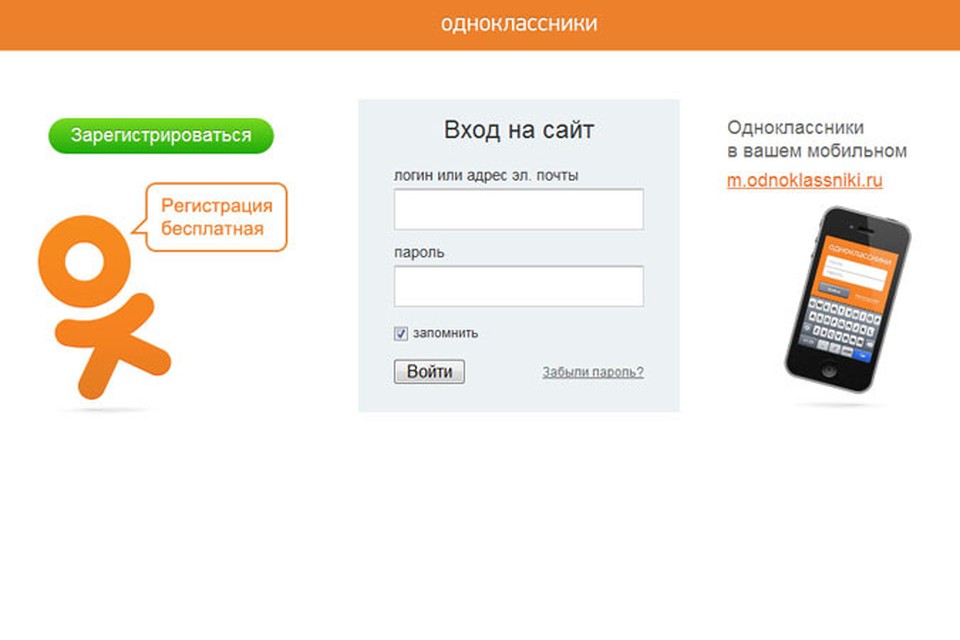 Она установится автоматически. После необходимо зайти в программу и сменить регион пользования с Украины на любой другой. Затем в боковом меню следует переключить ползунок на кнопку «ВКЛ». Проблема решена.
Она установится автоматически. После необходимо зайти в программу и сменить регион пользования с Украины на любой другой. Затем в боковом меню следует переключить ползунок на кнопку «ВКЛ». Проблема решена.
Браузер Tor на телефоне
В мобильном устройстве Tor представлен в виде приложений Orbot Прокси, Orfox, Tor Browser. После их скачивания вам необходимо открыть первое приложение и нажать кнопку Запуск, таким образом, вы создаете на телефоне зашифрованное соединение.
Затем открываете второе приложение и применяете его в роли обычного обозревателя, в результате через него вы без преград сможете общаться в запрещенных социальных сетях.
Обратите внимание! Второе приложение также полезно своей экспериментальной опцией VPN-режим. В результате чего виртуальная сеть создается не для общей системы Андроид, а исключительно для используемых программ. Для этого нужно в боковом меню активировать первую опцию, затем поставить галочку на приложении Одноклассники.
Смена DNS
Для этого вам необходимо заменить адреса DNS серверов на следующие комбинации, которые указанны для персонального компьютера в пункте, изложенном выше.
Если вы применяете соединение с интернетом Wi-Fi, то осуществить процедуру можно в настройках.
В данной статье мы изложили наиболее эффективные и простые способы обхода блокировок социальных сетей. Вам остается только подобрать подходящий для вас вариант и следовать предоставленным рекомендациям. От наложенных санкций на социальную сеть Одноклассники пострадали обычные люди, надеемся, что наша статья поможет им продолжать общение в ок без каких-либо проблем.
открыть личную страницу с компьютера и телефона (Пошаговая инструкция)
Ранее, мы рассмотрели несколько проблем со входом на сайт одноклассники.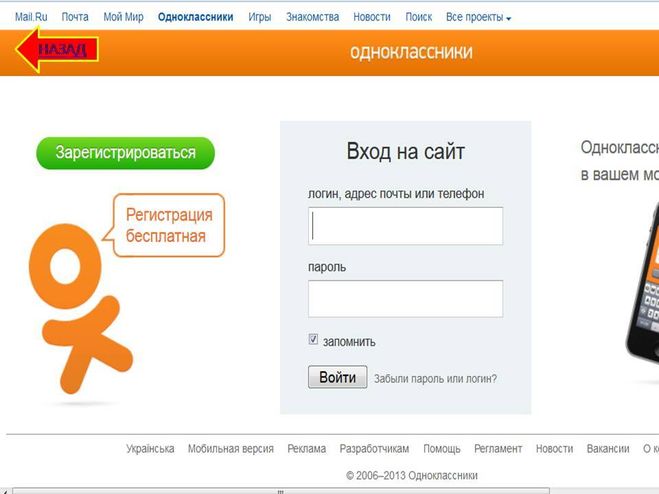 И одна из причин, когда пытаетесь установить приложение на телефон или планшет. И тут естественно, потребуется ввод пароля. А вы при этом его не помните. Хотя на компьютере его не запрашивает. Что в этом случае предпринять?
И одна из причин, когда пытаетесь установить приложение на телефон или планшет. И тут естественно, потребуется ввод пароля. А вы при этом его не помните. Хотя на компьютере его не запрашивает. Что в этом случае предпринять?
Да, все на самом деле просто. Прежде всего, у вас есть 2 актуальных способа войти на сайт одноклассники с телефона.
В первую очередь, сделать это через сам браузер. Получится тоже самое, что вы входите на одноклассники с чужого компьютера, и от вас естественно потребуют пароль.
Выберите свою проблему из списка:
Как открыть сайт одноклассники без логина и пароля
Открыть личную страницу с чужого компьютера или телефона (сейчас читаете)
Одноклассники не работают сегодня. Что делать?
Проверить доступность сайта одноклассники, через синонимайзер
А ведь, так хочется сидеть на сайте с телефона. Посмотрите, как это удобно:
Просто введите в поиске или в адресной строке — одноклассники:
…и далее, когда попадете на сайт ok. ru, нужно будет вспомнить свои логин и пароль, или же сделать запрос пароля на свой емайл.
ru, нужно будет вспомнить свои логин и пароль, или же сделать запрос пароля на свой емайл.
Одноклассники с чужого компьютера или телефона через логин и пароль
Для этого нажмите этот пункт:
Далее следуйте выберите нужный способ восстановления пароля, и следуйте инструкции. Например, восстановить через почтовый ящик:
Все просто, далее вам придет пароль на почту, и вы сможете ввести логин и этот пароль на главной странице ок, и войдете с телефона.
Если не получается, напишите вашу проблему ниже, постараемся разобраться вместе!
Скачать бесплатно одноклассники на Андроид последнюю версию:
Второй актуальный способ, это конечно же установить официальное приложение сайта одноклассники, которое есть на гугл плей (в плеймаркете):
Можно пойти по длинному пути, через браузер ввести внутри адройд телефона или планшета: одноклассники плей маркет…
Или перейти сразу на плей маркет и выбрать это популярное приложение:
Вот и все! После установки приложения, у вас в любом случае потребуют логин и пароль.
Так, по способу, показанному выше, вы можете восстановить пароль, и ввести 1 раз его в приложении. После этих простых действий, вход на сайт будет осуществляться без повторного ввода пароля. Сразу в 1 клик попадете на свою страницу.
Помогла ли эта инструкция, или у вас другая проблема? Напишите ниже…
Одноклассники вход в мобильную версию: Как войти через компьютер?
Бывает ситуация, когда требуется войти в мобильную версию одноклассников с компьютера. Это делается просто.
Самый простой вариант, это ввести в адресной строке браузера, следующий адрес:
https://m.ok.ru/
или просто добавить в начале адреса латинскую букву «m», и поставить точку. Далее, нажмите перейти, или ентер. И вас перекинет на мобильную версию:
Или, прямо из поиска яндекса введите фразу — мобильная версия… , и выберите нужную ссылку, как показано на изображении ниже:
Как видите, все довольно просто!
Автор публикации
01-2 раза в год, веду до результата в блогинге, при наличии мест.
Для связи: ok.ru/denis.povaga
вход через логин и пароль, как войти в личный кабинет
Фраза типа «вот моя страница на сайте Одноклассники, если что заходи» довольно часто сразу отправляется собеседникам в чатах, по почте сразу после приветствия дабы наладить контакт, не потеряться, так сказать, в дальнейшем. Ведь нынче эта соцсеть – традиция. Плюс ко всем благам веб-технологий как ещё одно средство коммуникации и развлечения. Многие пользователи Глобальной сети имеют личную страничку на ok.ru: от детей чуть ли не дошкольного возраста до дедушек и бабушек.
Так вот. Эта статья в той или иной степени будет полезна завсегдатаям Одноклассников и товарищам, захаживающим периодически в профиль соцсети, как говорится, от случая к случаю. Из неё вы узнаете о полезных особенностях авторизации в социальном сервисе и о возможностях личного профиля.
Вход: стандартная авторизация и проблемные ситуации
Авторизоваться в соцсети, как и на других любых сайтах, можно лишь только в том случае, если был ранее создан аккаунт. И если у вас такого нет, тогда рекомендуем вам прочесть статью о регистрации в Одноклассниках и создать учётку.
Стандартная процедура входа предполагает авторизацию через логин и пароль:
1. Перво-наперво наберите в адресной строке браузера адрес офсайта – ok.ru. Но можно набрать и odnoklassniki.ru: выполнится автоматическое перенаправление.
Кстати, к набору адреса или использованию ссылки из закладки для перехода относитесь внимательно, чтобы вас не занесло на какой-нибудь мошеннический сайт типа ok667.ru или что-то в этом роде. Там-то набирать авторизационные данные как раз не нужно. Вероятность кражи профиля – 99 из 100.
Совет! При постоянном использовании создайте в экспресс-панели веб-обозревателя ссылку для быстрого доступа. И заходите через закладку. Тогда уж точно ничего не перепутаете.
2. На панели входа введите логин (никнейм), адрес почтового ящика или номер телефона, которые указаны в личных данных учётной записи.
3. Нажмите «Вход». Через пару-тройку секунд вы увидите на вкладке свою страничку.
Когда открыт другой профиль
Если же компьютер, ноутбук вы делите ещё с кем-то (с женой/мужем, братом/сестрой, бабушкой и т.д.), и второй пользователь перед тем, как вы решили авторизоваться, общался в OK.ru:
— попросите его выйти из учётки: клик по аватарке в верхней панели → пункт «Войти в другой профиль»;
Примечание. Если совладелец ПК вам доверяет, сделайте эту процедуру самостоятельно.
— выполните вход по вышеописанной инструкции.
Вот, собственно, и всё, что требуется для стандартной авторизации.
Читайте также:
Через аккаунт другой соцсети
Если же вы регистрировались через профиль поддерживаемой сторонней соцсети (Mail.ru, Google, Facebook), то щёлкните иконку в панели. Чтобы зайти, укажите логин и пароль подключённой учётки.
Ошибка ввода учётных данных
Увидев ошибку «Не правильно указан логин и/или пароль» после ввода данных, не спешите падать в обморок и кричать «украли!». Такое, конечно, тоже не исключено. Но, может быть, вы ошиблись. Перепроверьте: адрес почтового ящика должен быть указан в полном формате, совпадает ли номер мобильного, в пароле просмотрите буквы, заглавные и строчные литеры для системы – это два разных символа.
Если утерян пароль
Но даже если пароль и в правильном виде не вспоминается, всё равно отчаиваться не стоит. Можно выполнить вход через логин:
— в панели на главной страничке пройдите по ссылке «Забыли пароль?»;
— выберите способ верификации (процедуру подтверждения прав на аккаунт): через email или по телефону;
— далее алгоритм действий немного отличается в зависимости от выбора:
по мобильному: укажите код страны → наберите номер → запросите код → дождитесь СМС → отправьте код.
по email: напечатайте адрес → запросите код → скопируйте из сообщения и вставьте.
Внимание! Если к профилю прикреплён телефон, а восстановление доступа выполнялось через email, сервис всё равно дополнительно запросит верификацию мобильного по смс.
— после отправки входа следуйте инструкции сайта, чтобы войти в учётку.
Как войти, если сайт не открывается
Когда страничка ok.ru в браузере загружаться не хочет (появляется ошибка), а другие сайты при этом открываются, скорей всего вы столкнулись с блокировкой.
Такое вето может накладывать провайдер, администратор локальной сети (если заходите с рабочего ПК). Как быть? Запросить соцсеть через прокси. Самый простой способ – в браузере Opera:
1. В меню Опера выберите «Настройки».
2. В поисковой строке (вверху справа) сделайте запрос – vpn.
3. Активируйте сетевое подключение веб-обозревателя через промежуточный сервер VPN.
4. Попробуйте снова зайти. Одноклассники загрузились на вкладке – вводите логин и пароль. Не волнуйтесь, VPN от Opera является доверенным сервисом: соблюдается полная конфиденциальность приватных данных.
Особенности авторизации на мобильном
Принцип такой же, как и на компьютере: ввод логина и пароля. Но есть два способа авторизации и пользования соцсетью.
Способ №1: мобильная версия сайта
- С домашнего экрана мобильного запускаете любой браузер.
- В адресной строке набирайте URL с поддоменом – https://m.ok.ru.
- Загрузится версия сайта, адаптированная под мобильное устройство. Авторизуйтесь и пользуйтесь.
Способ №2: приложение
1. Найдите в официальном магазине приложений (например, для Android – Google Play) Одноклассники. Установите на телефон.
2. Запустите приложение. Укажите свои учётные данные.
Что касается выбора способа входа в OK на мобильном, определяться вам. Но как показывает практика, приложение удобней и, самое главное, безопасней.
Личная страница
Личный кабинет в соцсети имеет несколько панелей-меню для быстрого доступа (полоска кнопок вверху, ниспадающий список по клику авы, вертикальное меню слева, над лентой). Некоторые опции дублируются для удобства, чтобы можно было быстро воспользоваться, находясь в любой зоне странички. Рассмотрим их детально.
Верхняя панель
При входе здесь сразу же можно посмотреть, что нового произошло на личной страничке. Количество событий подсвечивается индексом над иконкой раздела. Например, если в пункте «Сообщения» цифра 3, значит, вам прислали три сообщения (друзья или случайные посетители).
Разделы (слева направо):
Сообщение. Панель переписки с пользователями. Есть функция для поиска пользователя (строка запроса над контактами) и настройки уведомлений (значок «шестерёнка» вверху справа).
Обсуждения. Новые комментарии к фото, заметкам, размещённым на вашей странице и ваших друзей. Отсортировывайте их при помощи фильтров «Участвовал», «Мои», «Друзья», «Группы». В любом обсуждении при необходимости здесь же добавляйте комментарий. Панель отправки стандартная, как и в переписке (добавление смайлов, файлов, цветной текст, выбор шрифта).
Оповещения. Уведомления о приглашениях добавиться в друзья, группу, игру, напоминания о предшествующих важных событий (праздники, дни рождения друзей). Сообщения о получении подарков, информации по платежам. Для быстрого поиска используйте панель тематических разделов слева.
Друзья. Список добавленных контактов. Поступившие заявки на добавление. А также профили со статусом «Возможные друзья», соцсеть отбирает их автоматически по схожим данным с вашей учёткой (место жительства, школа, институт и т.д.). Просмотрите, возможно, этих людей вы хорошо знаете. Для отправки приглашения человеку здесь же, под его аватаркой, кликните «Дружить».
Гости. Пользователи, которые заходили на страницу к вам. Переходите и вы на странички посетителей, если интересно, заводите новые знакомства. Но если пользователь посещал профиль в режиме «инкогнито», увы, к нему не зайдёте.
События. Лайки и оценки фото, заметок и прочего контента на личной страничке. По каждому событию есть информация: аватар и имя пользователя, дата.
Видео. Просмотр видеороликов, загрузка своих видео и понравившихся со сторонних ресурсов. Организация трансляций при помощи веб-камеры.
Аудио. Встроенный онлайн аудиоплеер. Все возможности для поиска и прослушивания любимых аудиотреков: музыкальные предпочтения друзей, загрузка mp3-файлов с компьютера и с профиля ВКонтакте, настройка режима «радио», тематические коллекции.
Строка «Поиск». Запрашивайте здесь всё, что интересует: пользователей, группы, игры. Словом, всё как в Google, только в пространстве соцсети.
Пользовательское меню
Открывается по клику аватарки в верхней панели (справа от поисковой строки). Из этой панели можно быстро перейти к опциям первой необходимости, связанным с настройкой учётной записи.
Пополнить счёт. Внутренняя валюта соцсети «оки» (OK) позволяет покупать подарки, пользоваться дополнительным функционалом на странице и в играх. Её можно заработать будучи активным пользователем «Одноклассников» или купить за реальные деньги. Процедура обмена с указанного счёта выполняется в этом разделе. Выбираете способ оплаты, платёжные реквизиты и желаемую сумму «OK». И сразу посмотрите курс: во сколько вам обойдётся, например, 100 ОК.
Закрыть профиль. Глобальная настройка приватности. Не хотите предоставлять доступ к своим заметкам посторонним, активируйте опцию и выполните необходимые настройки.
Включить невидимку. Для всех желающих оставаться невидимыми при посещении страниц других пользователей. В разделе «Гости» вместо аватарки будет отображаться «невидимка». Только и всего. Никаких данных и фото. Но услуги конспирации платные. За пользование «шапкой-невидимкой» ровно один день от вас потребуется 49 ОК.
Изменить настройки. Переход на страницу настроек профиля. Каждому типу параметров соответствует свой подраздел:
— Основные. Добавление/редактирование личных данных (имя и фамилия, место проживания), пароль, email, номер телефона, ссылка на страницу. Номер ID учётной записи (полезно отдельно хранить, может пригодиться для обращения в техподдержку по разным вопросам).
— Публичность. Конфигурируйте доступ: какие данные страницы кто может видеть, а кто нет (например, Игры – Только друзья).
— Уведомления. Система ОК устроена так, что по умолчанию информирует пользователей практически обо всём происходящем в профиле (оценки, приглашения, мероприятия и т.д.). Если какие-то новости не интересны, просто отключите их в этом подразделе.
— История посещения. Учуяли неладное на странице – фотографии исчезли, статус поменялся, сообщения появились, которые вы не отправляли и прочее – бегом в эту опцию! Проанализируйте IP и время посещения. Логи помогут установить факт несанкционированного доступа.
— Чёрный список. «Каталог» заблокированных контактов. Если нужно разбанить: клик правой кнопкой по аве → Разблокировать.
Русский. Текущая языковая локализация сайта. Для изменения откройте и выберите другой необходимый язык в списке.
Сервисы Mail.ru. Доступ к сервисам соцсети Mail.ru со страницы.
Помощь. Поиск интересующих вопросов в FAQ соцести и форма для обращения в техподдержку.
Все вопросы-ответы рассортированы по тематикам.
Панель в новостной ленте
Это не что иное, как набор фильтров отображения. Он призван помочь вам просмотреть последние события по интересующей теме: что новенького на страницах друзей, в играх, группах. Плюс к этому через «Поиск» в панели отыскивается всё, что нужно.
Боковое меню под аватаркой
Здесь разделы в основном по контенту профиля. Для расширения меню нажмите «Ещё».
Если желаете поменять что-то на странице, кликните первый пункт (ваше имя и фамилия).
Поле над аватаркой: добавление фона (кнопка «Установить обложку»).
Щёлкните поле «Напишите заметку», чтобы рассказать друзьям и случайным посетителям о каком-то своём важном событии или просто настроении: введите текст, загрузите при желании дополнительно фото, аудио или видео. Поставьте «галочку» в строке «В статус» и нажмите «Поделиться». Запись будет закреплена в статусе под галереей фото.
В рамках этой статьи мы рассмотрели лишь основные возможности функционала соцсети «Одноклассники». На самом деле их, конечно, больше. Какими-то опциями и настройками вы будете пользоваться чаще. Всё зависит от ваших предпочтений и задач: общение, чтение постов, времяпрепровождение за играми и т.д. В любом случае умение хорошо ориентироваться в меню учётной записи соцсети «Одноклассники» вам пригодится энное количество раз. Причём в любых ситуациях (в том числе и проблемных).
Приятного общения на ok.ru!
Фейсбук и «Моя страница» Одноклассников
Если хотите открыть «Мою страницу» Одноклассников – Фейсбук поможет! Теперь зайти в социальную сеть можно нажатием одной кнопки. Если вы не хотите использовать другие способы, испробуйте наш вариант. Мы приведем подробные инструкции для мобильной версии и компьютера – вы узнаете ответы на все интересующие вопросы.
Содержание статьи
Компьютер
Одноклассники и Facebook связаны между собой – не удивляйтесь, подобная интеграция наблюдается у всех популярных соцсетей. Это сделано для удобство пользователя – одним щелчком можно открывать разные сайты. Чтобы открыть аккаунт через другой аккаунт, сделайте следующее:
- Откройте сайт в любом браузере;
- Слева на экране вы увидите окно авторизации;
- Под полями для ввода логина и пароля находятся иконки социальных сетей;
- Кликайте на синюю кнопку «F»;
- Откроется новое окно авторизации на Фейсбуке;
- Если вы включали автозаполнение, поля логин-пароль будут заполнены автоматически;
- Просто нажмите на кнопку «Вход»;
- Дайте все необходимые разрешения на доступ к странице, кликнув на соответствующий значок.
Если вы не активировали автозаполнение форм – ничего страшного, открыть «Мою страницу» Одноклассников в Фейсбук все равно можно.
В появившемся окошке Фейсбука есть поля «Пароль» и «Логин»;
Введите соответствующие значения и нажмите на кнопку входа;
Кликните на иконку «Разрешить», чтобы соединить два аккаунта. Готово!
Если ранее вы не проходили регистрацию в Фейсбуке, можно сделать это сейчас. Кликните на кнопку «Регистрация» и следуйте инструкциям на экране. Рекомендуем прочитать, как происходит регистрация в Инстаграм с компьютера – используйте и другие социальные сети для общения!
Напомним, подобный способ авторизации абсолютно безопасен – не переживайте, ваши личные данные под защитой, они недоступны третьим лицам. Вопросов не осталось, переходим к следующей инструкции?
Смартфон
Мы рассказали, как войти в социальную сеть Одноклассники через Фейсбук на компьютере. Если вы чаще пользуетесь мобильным гаджетом, следует разобраться, как открыть личную страницу «Одноклассники» через Фейсбук на смартфоне.
Инструкция проста – справится даже начинающий пользователей. Напомним, сначала обязательно загрузите приложение «Одноклассники» из магазина программ Гугл Плэй Маркет или Эп Стор. Кстати, вы можете прочитать о том, как создать страницу в Инстаграме – эта программа тоже есть в магазинах на смартфоне.
Приложение загружено? Попробуем открыть аккаунт через другую социальную сеть:
- Откройте программу «Одноклассники»;
- На нижней панели экрана появится синяя иконка с буквой «Ф»;
- Жмите на значок «Дальше», чтобы дать разрешение на вход и просмотр информации;
- Страница авторизации автоматически загрузится в браузере;
- В соответствующие поля введите мобильный телефон или электронный адрес, а также пароль Фейсбук;
- Нажмите на кнопку «Войти»;
- Наслаждайтесь – у вас получилось!
Кстати! Отдельно мы рассказывали про Инстаграмм – вход в «Мою страницу» (https://socialbus.ru/) возможен разными способами – испробуйте их все.
Если вы не регистрировались в соцсети Фейсбук, не отчаивайтесь!
В новом окне появится кнопка «Создать аккаунт»;
Введите ФИО пользователя, укажите мобильный номер или адрес электронной почты;
Задайте пароль и сохраните внесенные изменения;
Теперь страничку можно использовать для авторизации.
Мы разобрались, как открыть нужную страницу через другую социальную сеть – теперь вы сможете понять, как из Фейсбука поделиться в Одноклассниках и многое другое. Пользуйтесь доступными возможностями – жизнь значительно упростится, ведь вам не нужно запоминать несколько логинов и разные пароли.
Как найти одноклассников «ВКонтакте» с компьютера и с телефона
В социальной сети «ВКонтакте» можно находить своих старых знакомых и добавлять их в друзья. При этом многие пользователи, вероятно, будут заинтересованы в том, чтобы конкретно найти именно тех людей, с которыми они раньше учились в одной школе. Функции «ВКонтакте» позволяют быстро произвести такой поиск и добавить нужных людей в друзья, либо списаться с ними при необходимости.
С помощью специальной функции «ВКонтакте» можно найти людей:
- Которые учились с пользователем в одной школе;
- Которые выпустились из школы в один год с пользователем;
- Которые были одноклассниками с пользователем.
Как найти одноклассников «ВКонтакте» на компьютере?
Перед тем, как начать искать своих одноклассников, в полной компьютерной версии сайта сначала потребуется указать свою школу и год выпуска. Для этого нужно кликнуть на «Редактировать» под своей аватаркой, чтобы перейти к изменению личной информации.
На открывшейся странице в правом меню нужно перейти на вкладку «Образование», после чего сверху нужно перейти на вкладку «Среднее и дополнительное образование». Далее потребуется указать основную информацию о своем обучении в школе: страну и город, а также непосредственно саму школу, после чего можно указать период обучения и год выпуска вместе с буквой того класса, где обучался пользователь. В завершении нужно кликнуть на «Сохранить» для применения этих изменений.
После того, как информация об обучении в школе будет добавлена, можно перейти обратно на свою личную страницу и раскрыть детальную информацию о себе. Теперь здесь должна отражаться добавленная информация в разделе «Образование». Здесь можно нажать либо на свою школу, чтобы найти всех пользователей, которые указали ее у себя, либо тех людей, что выпустились одновременно с пользователем, нажав на год выпуска. Также здесь можно нажать на кнопку с буквой класса, чтобы найти конкретно своих одноклассников, что указали такую же информацию «ВКонтакте».
Нажав на один из этих вариантов, пользователь попадет на новую страницу, где можно в правом меню скорректировать параметры поиска в разделе «Школа». Также здесь можно сразу же добавить в друзья своих одноклассников, нажав на соответствующую кнопку рядом с их профилем.
Обратите внимание!
Не все пользователи «ВКонтакте» указывают реальную информацию о себе, поэтому через такой поиск, скорее всего, получится найти не всех одноклассников. В таком случае можно просто воспользоваться поиском по имени.
Как найти одноклассников «ВКонтакте» в мобильной версии сайта?
На сайте m.vk.com, который оптимизирован для работы в браузерах с мобильных устройств, доступны практически все те же функции, что и в полной компьютерной версии сайта. Если пользователь правильно указал сведения о своем обучении в школе, он может просто перейти на свою страницу и в подробной информации о себе нажать либо на название школы, либо на год выпуска, либо на букву класса, чтобы найти соответствующих людей.
После выбора подходящего варианта, откроется страница с теми людьми, что могли учиться с пользователем. Если на этой странице нажать на кнопку «Параметры», то в разделе «Школа» получится также дополнительно отредактировать эти сведения. Далее в появившемся списке людей можно выбрать конкретного человека и перейти к нему на страницу, чтобы добавить в друзья, либо отправить ему сообщение.
Заключение
К сожалению, данных функций нет в мобильном приложении «ВКонтакте», и в нем также не получится найти своих одноклассников, используя параметры поиска. Поэтому, если пользователь хочет найти своих одноклассников с мобильного устройства, ему стоит открыть сайт m.vk.com.
Одноклассники моя страница: как войти с помощью логина и пароля
«Одноклассники» — социальная сеть, популярная у людей старшего возраста. Чтобы попасть на одноклассники моя страница, понадобится открыть вход на мою страницу.
Зайти на свою страницу можно, воспользовавшись одним из трех способов:
1. Через любой поисковик. Достаточно начать набирать название сайта и из предложенных вариантов выбрать нужный (обычно самый верхний).
2. Напечатав в адресной строке ok.ru. По этому адресу пользователь сразу попадет на свою страницу в социальной сети.
3. С телефона или планшета легче всего входить через приложение «Одноклассники». Скачать его можно в Google Play или App Store. Можно заходить и через браузер, установленный на мобильном устройстве, просто напечатав название сайта.
Одноклассники: возможности сайта
На сайте присутствует большинство функций, характерных для социальных сетей:
— общение с другими людьми;
— симпатичной картинкой или интригующей новостью можно порадовать друзей, используя кнопку «поделиться»;
— есть возможность публиковать личные новости или мысли;
— легко завести новые знакомства в группах по интересам;
— любителям игр доступны соответствующие бесплатные приложения.
Особенности интерфейса
Посетитель «Одноклассников» получает доступ к функциям сайта, находясь на своей странице:
1. Личными сообщениями можно обмениваться с любым пользователем, если он не установил ограничений по кругу лиц, которые могут ему написать. Если друзей в сети пока найти не удалось, то раздел «Сообщения» предложит страницы подходящих людей.
2. Раздел «Обсуждения» предназначен для комментирования событий: своих и друзей.
3. В «Оповещениях» отражаются новые события: запросы в друзья, подарки, изменения на сайте.
4. «Гости» показывают профили людей, которые посетили страницу.
5. «События» оповещают о новых оценках фотографий и заметок пользователя.
6. В разделе «Музыка» можно слушать любимые композиции: свои и друзей. Песни можно скачать (1 ОК — 1 штука). Доступны и FM-радиостанции.
7. Категория «Видео» предназначена для добавления своих роликов и просмотра чужих.
Внимание! На сайте действительна внутренняя «валюта» — ОКи. Пополнить виртуальный баланс можно с помощью банковской карты, через платежные терминалы, воспользовавшись услугами оператора связи. Оки дают доступ к платным услугам: оценкам «5+», «невидимке», закрытому профилю.
Чтобы обрадовать знакомого человека виртуальными цветами или игрушками, нужно зайти на страницу друга и нажать на строку «сделать подарок». Отправить можно не только картинку, но и карту с разным количеством Оков (50 и выше).
Меню, расположенное под аватаркой, отображает личную информацию пользователя. Здесь можно посмотреть своих настоящих и возможных друзей, узнать какие игры и приложения установлены, ознакомиться с содержанием собственной ленты.
Другие полезные функции:
1. В разделе «Группы» видны сообщества, в которых состоит владелец страницы.
2. В «Заметках» можно создавать фотоотчет о событиях в своей жизни, делиться мыслями, оповещать друзей о новостях в приложениях.
3. В разделе «Товары» предлагается заняться интернет-шоппингом, продукция разделена на категории: красота и здоровье, одежда, игрушки, канцелярия.
4. С помощью вкладки «Платежи» производятся финансовые операции: оплачиваются покупки на «Одноклассниках», переводятся денежные средства другим людям. На популярные банковские карты деньги поступают без комиссии. Дополнительно сайт начисляет бонус в размере 20 ОК.
5. В «Черный список» добавляются профили, контакт с которыми нежелателен.
6. На «Форумах» создаются и обсуждаются разные темы.
7. Раздел «Праздники» напомнит о значимых событиях в жизни друзей: днях рождения, годовщинах свадьбы, отмечаемых православных датах.
8. «Закладки» нужны для того, чтобы не забыть и не потерять нужную информацию. Здесь можно сохранить ссылку на интересную группу или профиль человека. К сообществу достаточно присоединиться, чтобы оно осталось в закладках, конкретного пользователя можно «запомнить» на его странице с помощью раздела «Другие действия».
9. Можно принять участие в аукционах «Одноклассников» и выиграть платные функции. За достижения на сайте (добавление фото и видео, комментирование событий друзей, ежедневные посещения, активное использование приложений) начисляются баллы, которые можно использовать в торгах. Пользователи делают ставки на привлекательный лот, самый удачливый получает награду.
10. Предусмотрена возможность добавить друзей из социальной сети «Вконтакте».
Защитить страницу от нежелательных визитов поможет платная услуга «Закрытый профиль». Стоимость — 50 ОК. При включенной функции посмотреть личную страницу смогут только друзья.
Оплаченная «Невидимка» нужна для того, чтобы посещать профили других людей, не отмечаясь в «Гостях», и находиться на сайте, оставаясь в режиме «оффлайн». Цена за месяц — 80 ОК.
В графе «Настройки» можно отредактировать доступ к своему профилю и разрешить поисковикам видеть страницу. При необходимости подключается двойная защита. Это значит, что каждый визит на «Одноклассники» будет дополнительно подтверждаться через SMS.
Если друг в социальной сети публикует в ленте слишком много неинтересной информации, то его новые события можно отключить. Потребуется удалить вручную одну запись этого человека, появится поле со списком исключений. Там можно внести необходимые изменения.
Каждому сентиментальному человеку иногда хочется найти старых знакомых и друзей юности. Регистрация в одноклассниках поможет желанию сбыться. Сайт ориентирован на людей, стремящихся найти бывших соучеников, сослуживцев и коллег.
На «Одноклассниках» легко общаться, делиться мыслями, добавлять свои фотографии и просматривать чужие. Заскучавшим посетителям социальной сети понравятся бесплатные разделы с музыкой и играми.
Но все эти полезные функции доступны только зарегистрированным пользователям.
Иногда во Всемирной паутине распускаются слухи, что регистрация в «Одноклассниках» стала платной. Это неправда: завести аккаунт в популярной социальной сети может любой желающий, не заплатив ни копейки.
Более подробно читайте в этой статье
Доски обсуждений— Blackboard Student Support
В Интернете доски обсуждений (также известные как доски объявлений, дискуссионные форумы и онлайн-форумы) были первоначальным местом встреч в социальных сетях. Короче говоря, это онлайн-доски объявлений, где люди со схожими интересами могут обсуждать и обсуждать различные темы. Инструмент Blackboard Discussion работает аналогичным образом. Он может улучшить общение между вами, вашими сверстниками и вашими инструкторами при использовании в сочетании с традиционными курсами на территории кампуса и предоставить форум для обсуждения полностью онлайн-курсов.
Обсуждения в Интернете: обзор
Watch: Доски обсуждений
См. Обзор того, как пользоваться Досками обсуждений.
Во время вашего курса вас могут попросить использовать дискуссионную доску , чтобы представиться, ответить на вопросы преподавателя и ответить другим, сформулировать ответы на тематические исследования или как часть процесса написания и рецензирования коллег. Вас даже могут попросить провести обсуждение.
Онлайн-дискуссии дают вам возможность «подумать, прежде чем говорить.«У вас есть время подумать о том, что вы хотите сказать, прежде чем вводить свой ответ в систему. Вы также можете видеть ответы и взгляды всех своих одноклассников, что нелегко сделать в условиях реальной классной комнаты.
В зависимости от настроек в ваших индивидуальных курсах, вы можете получить доступ к доске обсуждений через меню курса или как ссылку на курс внутри учебного модуля или на странице содержимого, которая ведет к доске обсуждений.
Важное примечание:
Вы можете идентифицировать дискуссионных форумов по значку, расположенному слева от их названий.
В начало
Все о форумах
На главной странице форума обсуждений отображается список доступных обсуждений Форумы . Доска обсуждений может содержать один или несколько форумов. Форум — это область, где обсуждается тема или группа связанных тем. Для каждого форума на странице отображается общее количество сообщений, количество непрочитанных сообщений и общее количество участников.
Щелкните Название форума , чтобы ввести его, чтобы вы могли читать сообщения и создавать свои собственные.Щелкните непрочитанных сообщений , чтобы собрать все непрочитанные сообщения в сортированный формат.
Вернуться к началу
Различные способы просмотра форума
Форум можно просматривать в одном из двух контекстов: Дерево или Список . Этот выбор остается в силе, пока вы его не измените, и его можно изменить в любое время. Эти варианты доступны в верхней части страницы форума.
Просмотр списка представляет список сообщений на форуме, который называется Темы , в табличном формате.Темы можно отсортировать, щелкнув курсор (▲) в верхней части каждого столбца.
Древовидное представление представляет первое сообщение или тему и все связанные с ним ответы. Исходную тему и связанные сообщения можно развернуть и свернуть, используя значок плюса (+) и минуса (-) рядом с каждым сообщением.
Важное примечание:
Непрочитанные темы и сообщения выделены жирным шрифтом. Кроме того, если поток имеет непрочитанные ответы, тогда весь поток отображается жирным шрифтом в свернутом виде в представлении в виде дерева.
В начало
Все о потоках
В рамках форума список сообщений под названием Темы отображается в виде дерева или списка. Чтобы ввести тему для просмотра связанных ответов, щелкните имя темы. Если ваш инструктор позволяет, вы можете создать новую тему, нажав Создать тему . Чтобы управлять тем, какие потоки вы видите, выберите параметр в меню действий Display .
В представлении списка потоки отображаются в таблице потоков и могут быть отсортированы с использованием критериев в таблице ниже.
Важное примечание:
Вы можете использовать флажок Выбрать все в заголовке таблицы нитей, чтобы выбрать все потоки в таблице.
В начало
Создание новой темы
На форумахесть множество настроек, которые контролируют, кто может публиковать сообщения и какие другие действия могут выполнять пользователи, например редактировать свои собственные темы, публиковать анонимные сообщения или оценивать сообщения. В зависимости от того, какие настройки форума выбрал ваш преподаватель, вам может быть разрешено создать новую тему.
Чтобы создать тему, перейдите на форум, на котором разрешено создание темы. Щелкните Create Thread , чтобы открыть страницу Create Thread. На странице создания темы:
- Введите тему . Введенный здесь текст появится на форуме в виде ссылки.
- Введите свое сообщение .
- Приложите файл , если хотите, и если была включена настройка вложения.
- Щелкните отправить .
Если вы не готовы опубликовать свою тему, нажмите Сохранить черновик .Копия вашей темы будет сохранена. Чтобы вернуться и отредактировать его, выберите «Только черновики» в меню действий кнопки «Показать». Щелкните тему сообщения , а затем щелкните Изменить .
Важное примечание:
Потоки и таймер бездействия
Следует иметь в виду, что Blackboard имеет 30-минутный таймер активности, а набор текста не распознается в системе Blackboard. Если вы составляете сообщение, и его выполнение занимает более 30 минут, страница может быть сброшена.Когда страница сбрасывается, ваша цепочка не сохраняется, и вы теряете тело сообщения. Мы рекомендуем учащимся составлять сообщения для обсуждения в текстовом редакторе, а также копировать и вставлять текст в область «Создать тему».
В начало
Внутри потока: детали потока
После того, как вы разместите свою первую тему, вы, скорее всего, ответите другим участникам своего курса, как если бы вы это делали во время обычного разговора в классе. Давайте взглянем на страницу Thread Detail , а затем мы обсудим, как отвечать вашим коллегам и одноклассникам.
На странице сведений о цепочке можно разными способами отмечать и классифицировать сообщения. Используйте флажки для выбора сообщений и выполнения действий с сообщениями с помощью раскрывающегося меню действий. Страницу сведений о потоке также можно просмотреть несколькими способами.
В начало
Ответ на тему и сообщение
После того, как вы зашли на форум и вошли в тему, вы можете отвечать всем, кто разместил сообщения в этой теме.
Чтобы ответить на сообщение, щелкните сообщение, на которое вы хотите ответить.Он откроется в нижней части страницы. Щелкните Ответить , чтобы открыть страницу Ответить на сообщение .
- Введите новую тему или оставьте без изменений.
- Нажмите кнопку Показать больше (), если вы не видите все инструменты в области панели инструментов.
- Затем введите свой ответ в поле сообщения .
- Включите вложений , если это разрешено и желательно.
- Щелкните Отправить.
В начало
Как включить цитату в ответ
При ответе щелкните Цитировать (если включено), чтобы включить элемент, на который вы отвечаете.Текст вопроса, на который вы отвечаете, автоматически появится в вашем ответе. Цитата будет обозначена линией слева.
Чтобы ответить цитатой на сообщение, щелкните сообщение, на которое вы хотите ответить. Он откроется в нижней части страницы. Щелкните Quote , чтобы открыть страницу Reply to Post .
- Введите новую тему или оставьте без изменений.
- Нажмите кнопку Показать больше (), если вы не видите все инструменты в области панели инструментов.
- Цитируемый текст отображается в области сообщения со строкой слева.
- Введите свой ответ в поле сообщения под цитируемым текстом. Если вы решите, что не хотите включать цитируемый текст, вы можете просто удалить его из области сообщения.
- Включите вложений , если это разрешено и желательно.
- Щелкните отправить .
В начало
Редактирование и удаление сообщений в обсуждениях
Вы можете редактировать или удалять свои собственные сообщения, только если ваш преподаватель предоставил вам доступ к этим параметрам.Вы не можете редактировать или удалять чужие сообщения. Если вы публикуете сообщение об ошибке и возможность его удаления вам недоступна, обратитесь к своему инструктору.
На странице Thread Detail щелкните заголовок одного из своих сообщений. Сообщение появляется в части Current Post фрейма содержимого.
Щелкните Edit , чтобы изменить сообщение, или щелкните Delete и подтвердите его удаление. Эти параметры расположены рядом с кнопкой «Ответить», если преподаватель выбрал настройки форума, которые позволяют редактировать или удалять.Если ваш инструктор не выбрал эти настройки, кнопки «Изменить» и «Удалить» не будут вам видны.
В начало
Организация постов на доске обсуждений
Collecting Threads собирает свои сообщения в пригодный для печати и сортируемый формат. Коллекции — это хороший способ систематизировать сообщения для быстрого чтения.
Установите флажки рядом с потоками, которые нужно включить в коллекцию, затем щелкните Собрать в раскрывающемся меню Действия с сообщениями .Чтобы выбрать все темы в форуме или на странице сведений о теме, щелкните ссылку All рядом с текстом « Select: ».
Вы также можете сортировать цепочки по различным критериям в порядке убывания или возрастания. В раскрывающемся списке «Сортировать по» вы можете выбрать следующие параметры:
- Фамилия автора
- Имя автора
- Тема — сортировка обсуждений по теме в алфавитном порядке
- Дата последнего сообщения — Сортировать по дате последнего отправленного сообщения
- Порядок потоков — отсортируйте темы в том порядке, в котором они были отправлены в систему.
Вы можете увидеть, как будут выглядеть напечатанные потоки, щелкнув Предварительный просмотр. Используйте кнопку «Фильтр», чтобы открыть критерии поиска и найти определенные сообщения.
В начало
Лучшие практики использования доски обсуждений
Теперь, когда вы узнали, как использовать инструменты на доске обсуждений, давайте рассмотрим несколько передовых методов. Общение в сети отличается от личного. Например, вы не можете видеть выражение лица другого человека или слышать интонации в его голосе.Таким образом, мы должны полагаться на условные обозначения письменного слова, чтобы передать наше сообщение и понять, что говорят другие люди.
В дополнение к любым требованиям, которые может опубликовать ваш преподаватель, ниже приведены некоторые полезные соображения при участии в обсуждениях курса в Интернете.
- С уважением относитесь к другим и их точкам зрения.
- Используйте правильную грамматику, правописание и полные предложения.
- Не используйте ВСЕ ЗАГЛАВНЫЕ буквы. Это может означать, что вы кричите.
- Не используйте такие ярлыки, как «cu l8tr» для «увидимся позже».
- Думайте, прежде чем печатать. Дайте подробные и вдумчивые ответы.
В начало
10 способов улучшить свои навыки английского языка
Когда мы изучаем наш родной язык, сначала мы слушаем, затем говорим, затем читаем и, наконец, пишем. Слушание, говорение, чтение и письмо — это четыре языковых навыка, которые нам необходимо развить для полноценного общения.
Восприятие и чтение: ввод, т.е.е. знакомство с используемым аутентичным языком. Устная речь и письмо продуктивны: результат, то есть действие по выработке языка как часть процесса изучения второго языка.
Чтобы достичь этих четырех основных языковых навыков, вам нужно окружить себя английским: сделайте английский частью вашей жизни дома, на работе, в свободное время .
Прочтите, чтобы найти советы, которые помогут вам преодолеть трудности, с которыми вы, возможно, столкнулись, чтобы улучшить свои знания английского языка.
Как можно больше познакомьтесь с языком:
Практикаведет к совершенству, а это значит, что если вы хотите улучшить определенный навык, вы должны его практиковать. Как новичок, вам необходимо овладеть всеми четырьмя языковыми навыками: аудированием, говорением, чтением и письмом.
Слушают:
Он играет очень важную роль в изучении любого языка. Эффективное слушание обеспечивает понимание и помогает, помимо прочего, повысить точность речи.Как вы можете улучшить свои навыки аудирования? Активно слушать, то есть обращать внимание не только на то, что сказано, но и на то, как это сказано. Итак, слушайте:
1. На музыку — старое или современное; тип, который вы предпочитаете, но обратите внимание на слова. (иногда чтение текста может помочь вам понять песню)
2. К фильмам, телешоу, новостям, развлечениям, радио — попробуйте классику. Если вы умеете смотреть DVD, вы можете посмотреть фильм несколько раз. Смотрите с субтитрами, а затем, когда вам удобнее, без них.У вас может быть английское радио дома или в мобильном телефоне. Даже если вы на самом деле не слушаете его, ваши уши привыкнут к звукам языка.
3. Посещайте спектакли, выставки, беседы и т. Д. На английском языке , организуемые англоязычными школами или сообществами.
Говорит:
Часто это самый сложный из четырех языковых навыков, но как только вы научитесь немного говорить по-английски, у вас появится множество способов быстро улучшить свои навыки и получить массу удовольствия.
4. Присоединяйтесь к голосовым чатам. Technology значительно продвинулась в области социальных сетей, поэтому, где бы вы ни жили, вы найдете чат, к которому можно присоединиться.
5. Говорите и записывайтесь. Это может показаться забавным, но это поможет вам понять, как можно улучшить, повторяя запись несколько раз, пока вы не почувствуете себя довольным результатом.
6. Говорите со своими одноклассниками по-английски, когда вы не в классе. Вы даже можете создать группу, чтобы поиграть в игры, пообедать или просто пообщаться.
Чтение:
Это мозговой процесс, и для его развития требуется время: ваш разум должен придавать значение словам, фразам и выражениям, представленным символами, а также понимать грамматику и структуру языка, используемого в отрывке для чтения. Если вы разовьете сильные навыки чтения, это будет очень полезно для вашего будущего. Вы можете прочитать:
7. Книги на английском языке и статьи в сети. Может быть, книги, которые вы уже читали на своем родном языке или по которым экранизировали фильмы.Попробуйте начать с простых книг, даже детских книг и комиксов: изображения помогут вам понять, даже если вы не знаете всех слов.
8. Переключите операционную систему вашего мобильного телефона, компьютера или планшета на английский язык. Связывание функции с определенным словом улучшит ваш словарный запас.
Написание:
Несмотря на то, что это может пугать многих людей, любой может привыкнуть к письму, проявив некоторую дисциплину и желание учиться.
9. Запишите слова или выражения , которые считаете полезными, с их значениями и примерами. Если вы увидите их в предложениях, вы их лучше запомните. Вы можете использовать их, если будете вести дневник.
10. Пишите комментарии в англоязычных блогах. В настоящее время блоги — это сайты, похожие на журналы. Многие люди используют их, чтобы изложить свои идеи по определенной теме или объяснить вещи — от того, как связать шарф, до очень сложных, когда рассматриваются технические или философские темы.Общей чертой всех этих блогов является то, что они интерактивны: читатели могут комментировать или обсуждать идеи, изложенные в блоге. Даже если вы не являетесь поклонником блога, вы можете найти такие, которые действительно побудят вас принять участие. Так что просто сделай это. Не нужно быть экспертом, чтобы написать несколько предложений о том, что вы думаете или чувствуете по поводу содержания блога.
Все вышеперечисленные советы можно свести к одному: ПРАКТИКА, ПРАКТИКА, ПРАКТИКА !! Какой бы стиль обучения вы ни использовали, каким бы ни был ваш родной язык, ключ к овладению иностранным языком — это ПРАКТИКА как можно чаще и чаще.
Как получить бесплатную награду от Кассиуса Райдера на концерте
В этом руководстве рассказывается, как получить бесплатную награду из инвентаря магазина риппердока Кассиуса Райдера в миссии Cyberpunk 2077 The Gig.
The Gig — короткая побочная миссия, которую игроки могут выполнить во время Акта 2 из Cyberpunk 2077 . Он имеет две основные цели, и одна из них инструктирует фанатов собрать бесплатную награду из инвентаря магазина риппердока Кассиуса Райдера.Для тех игроков, которые могут немного запутаться в этой задаче, это руководство предоставит полную информацию о том, как именно получить бесплатную награду и что именно она представляет в дополнительной миссии Cyberpunk 2077 The Gig.
После разговора с Вакако в Вестрбруке и получения цели «получить бесплатную награду из инвентаря магазина риппердока Кассиуса Райдера» игроки должны обратить внимание на северо-западный конец карты.Действительно, интересующий магазин находится в Уотсоне, и поклонники могут использовать систему быстрого перемещения Cyberpunk 2077 , чтобы добраться до него довольно легко. В частности, игроки должны использовать точку быстрого перемещения Cherry Blossom Market, которая расположена чуть выше Вакако, чтобы мгновенно телепортироваться в Доки на севере.
Продолжайте прокручивать, чтобы продолжить чтение Нажмите кнопку ниже, чтобы начать эту статью в режиме быстрого просмотра.СВЯЗАННЫЙ: Cyberpunk 2077: Можете ли вы изменить внешность?
Оттуда фанаты должны направиться на юг к магазину, а светящаяся вывеска «Док Райдер» над дверью упрощает поиск.Тем не менее, некоторые игроки в настоящее время сообщают, что не могут войти в магазин по прибытии, и, к сожалению, на момент написания не было известного обходного пути для этой ошибки Cyberpunk 2077 . Тем не менее, для тех фанатов, которые могут пройти через дверь, это именно то, что они должны сделать, и они действительно найдут внутри Кассиуса Райдера.
Теперь игроки должны попросить Райдера раскрыть свой инвентарь, выбрать слот «Руки» в появившемся меню, а затем выбрать «Татуировка: отпечаток тигра когтей».Этот отпечаток позволит поклонникам Cyberpunk 2077 использовать модуль интеллектуального прицеливания в интеллектуальном оружии, и это бесплатная награда, упоминаемая в The Gig. Это будет подтверждено, как только игрок выйдет из инвентаря Райдера, так как он получит уведомление о завершении этой побочной миссии Cyberpunk 2077 .
Следует отметить, что игроки, которые не хотят возиться с этой побочной миссией, также могут получить возможность использовать модуль интеллектуального прицеливания в интеллектуальном оружии, получив Smart Link от Райдера.Однако это киберпрограммное обеспечение, безусловно, не является бесплатным, и фанатам придется потратить некоторое время на получение денег в Cyberpunk 2077 , если они хотят пойти по этому пути. Однако, учитывая, насколько легко пройти The Gig, рекомендуется, чтобы игроки получили свои бесплатные Tyger Claws и сохранили свои водовороты для других покупок.
Cyberpunk 2077 уже доступен на ПК, PS4, Stadia и Xbox One, а версии для PS5 и Xbox Series X появятся в 2021 году.
БОЛЬШЕ: Сравнение жизненного пути Корпорации Cyberpunk 2077 с уличным парнем
Nintendo Insider дразнит новую информацию о Metroid в 2021 году
Об авторе Уильям Паркс (Опубликовано 1329 статей)Уильям Паркс — редактор Game Rant с опытом работы в области изобразительного искусства.После окончания Школы кинематографических искусств Университета Южной Калифорнии, Уильям начал заниматься администрированием изящных искусств, помогая кураторам, художникам и профессионалам изобразительного искусства в проведении выставок современного искусства. Все это время страсть Уильяма к играм оставалась. Первой консолью Уильяма была NES, но когда ему было восемь лет, именно The Legend of Zelda: Link’s Awakening на Game Boy полностью укрепила его интерес к формату. Этот интерес достиг пика в таких MMORPG, как Asheron’s Call 2, Star Wars Galaxies и World of Warcraft, над которыми Уильям потратил много времени до колледжа.Теперь Уильям любит играть со своей дочерью в Super Mario Maker 2 на Switch и находить время, чтобы по возможности прокрасться в новейшей игре From Software. Точно так же интерес к Magic: The Gathering сохраняется с юных лет Уильяма, и его часто можно увидеть, смотрящим стримы Magic на Twitch и читающим последние спойлеры сета.
Ещё от William ParksДистанционное обучение с Zoom: часто задаваемые вопросы и инструкции
Достаточно ли надежен Canvas для поддержки всех этих классов? (добавлен 20.03)
Настройка собраний Zoom в Canvas на самом деле не опирается на ресурсы Canvas — она просто использует платформу, чтобы убедиться, что единственные люди, которые приходят на ваши занятия, — это ваши ученики, что есть некоторое автоматическое расписание, чтобы студенты знали, в каком Масштабируйте комнату, чтобы найти их классы, когда они переходят от одного к другому в напряженный день, а также простой и беспрепятственный способ передачи ваших записей вашим ученикам.Компания, которая запускает Canvas, последние две недели добавляла инфраструктуру, чтобы обеспечить непрерывность. Вот заявление Canvas о планировании ресурсов на COVID-19.
Должен ли я планировать занятия в Canvas? (добавлен 20.03)
Да, настоятельно рекомендуется создавать все собрания Zoom в Canvas. Поскольку Zoom интегрирован с Canvas, собрание класса будет автоматически обновляться во всех студенческих календарях Canvas. Более того, преподаватели должны начинать собрания класса Zoom из Canvas, чтобы защитить конфиденциальность студентов.
Могу ли я запланировать занятия на любое время, когда захочу?
Нет, ваш онлайн-класс должен проводиться в то же запланированное время, что и ваш урок в физическом кампусе HLS. Время начала и окончания занятий по-прежнему будет по восточному летнему времени (GMT-4) . Однако назначенная ссылка Zoom действует 24 часа в сутки. Поэтому дополнительные встречи, например «Кофе с профессором», можно запланировать в любое время.
Кто может редактировать сведения о встрече?
Те, у кого есть права на планирование, могут редактировать детали встречи.См. Документацию здесь, чтобы получить информацию о том, как назначить права планирования другим пользователям, кроме хоста.
Может ли мой ассистент факультета запланировать мои классные собрания?
Да. FA могут быть предоставлены привилегии планирования в Zoom, что позволит им планировать занятия в Canvas. См. Следующую документацию здесь.
Должен ли я планировать начало и продление занятий за несколько минут до официального времени начала и окончания занятий?
Вы можете настроить встречу Zoom на начало в любое время.Однако собрание не начинается, пока организатор не войдет в систему. Сеанс Zoom заканчивается мгновенно в запланированное время окончания, поэтому вы, вероятно, захотите продлить время собрания класса на 15 минут. Это позволит студентам задавать вопросы, «болтаться». Однако, как и на физическом кампусе HLS, у студентов могут быть занятия, запланированные один за другим.
Могу ли я запланировать несколько классных встреч одновременно?
Как мне уведомить моих учеников о моих онлайн-классах?
Планирование собраний Zoom в Canvas автоматически обновляет календари студентов с информацией о собрании в день / время собрания класса.Хотя они автоматически отправляются в календарь, учащиеся не получают «формального» уведомления. Поэтому, если вы хотите проинформировать студентов о расписании занятий, отправьте своим ученикам электронное письмо с подтверждением обновлений в их календарях.
Нужно ли мне заходить в Canvas, чтобы проводить занятия в Zoom? (добавлено 20.03)
Преподаватели должны начинать собрания класса Zoom из Canvas, чтобы защитить конфиденциальность студентов. Вход в Zoom через вашу систему единого входа и вход на встречу через Canvas гарантирует, что вы получите доступ к платным функциям учетной записи HLS Zoom.Например, опрос — это платная опция, которая будет доступна организатору только в том случае, если он войдет на собрание через Canvas, войдя в свою учетную запись HLS через SSO. Кроме того, записанный класс, начатый в Canvas, может транслироваться только в потоковом режиме, а не загружен студентами, которые не смогли присутствовать на самом уроке Zoom. Чтобы получить доступ к собранию Zoom на странице Canvas, нажмите «просмотреть календарь» в правой части домашней страницы вашего курса.
Как я могу быть уверен, что мои ученики получают все уведомления класса, касающиеся Zoom?
Универсальное сообщение отправлено всем учащимся с инструкциями, как изменить настройки холста, чтобы получать все уведомления.Им также напомнили, что это необходимый шаг для их успешного перехода к онлайн-обучению.
Я запланировал встречу (урок) в Zoom. Как мне пригласить класс? Или гость? (добавлено 30.03)
Ваше запланированное собрание появится на главном экране увеличения (один с четырьмя значками с надписью «Новое собрание», «Присоединиться», «Расписание» и «Поделиться экраном») справа. Нажмите на три точки справа от своего имени. В появившемся диалоговом окне выберите вариант «Копировать приглашение». Чтобы пригласить:
Коронавирусная болезнь (COVID-19): кто может поехать в Канаду — граждане, лица, зарегистрированные в соответствии с Законом Канады об индейцах, постоянные жители, иностранные граждане и беженцы
Кто может въехать в Канаду
Вы можете путешествовать и въезжать в Канаду, если у вас номер
- Гражданин Канады
- двойное гражданство Канады с
- постоянный житель Канады
- человек, зарегистрированных в соответствии с Законом Канады об индейцах
- охраняемое лицо
Иностранные граждане, в том числе граждане Соединенных Штатов (США), могут въезжать в Канаду, только если они имеют право на .
Иностранные граждане, имеющие право на въезд в Канаду
Чтобы иметь право на поездку в Канаду в качестве иностранного гражданина, вы должны соответствовать одному из следующих требований:
Близкие родственники гражданина Канады, лица, зарегистрированного в соответствии с Законом об индейцах Канады, или постоянного жителя
Чтобы иметь право на участие, вы должны быть и
- ближайший член семьи гражданина Канады, лица, зарегистрированного в соответствии с Законом об индейцах Канады, или постоянного жителя
- , пребывание в Канаде на срок 15 и более дней
У вас также должен быть план карантина , в котором указано, как вы будете находиться в карантине в течение 14 дней по прибытии в Канаду. Это обязательный план .
Ближайшие члены семьи, оставшиеся на менее 15 дней. должны путешествовать с недискреционными целями.
Узнайте, кого считают ближайшим членом семьи и как с ними объединиться
Расширенные члены семьи гражданина Канады, лица, зарегистрированного в соответствии с Законом об индейцах Канады, или постоянного жителя
Чтобы иметь право на участие, должны применяться все из следующего:
- Вы являетесь членом расширенной семьи гражданина Канады, лицом, зарегистрированным в соответствии с Законом об индейцах Канады, или постоянным жителем.
- Вы находитесь в Канаде на срок 15 или более дней.
- У вас есть письменное разрешение от Управления по делам иммиграции, беженцев и гражданства Канады (IRCC).
У вас также должен быть план карантина , в котором указано, как вы будете находиться в карантине в течение 14 дней по прибытии в Канаду. Это обязательный план .
Члены расширенной семьи, остающиеся на менее 15 дней. должны путешествовать с недискреционными целями.
Узнайте, кого считают большим членом семьи и как с ними объединиться
Приходят по соображениям сострадания
Если вы иностранный гражданин, путешествующий в Канаду по соображениям сострадания, вы должны получить разрешение от Управления общественного здравоохранения Канады для поездки в Канаду и въезда в нее.
Примеры мотивов сострадания могут включать:
- присутствовать в последние минуты жизни любимого человека
- оказание поддержки человеку, находящемуся в критическом состоянии
- оказание помощи лицу, нуждающемуся в поддержке по медицинским показаниям
- Присутствие на похоронах или церемонии смерти
Если вы не имеете права приехать по соображениям сострадания, вы должны соответствовать требованиям для ближайших или дальних родственников или всех других иностранных граждан, имеющих право на въезд в страну.
Все остальные иностранцы
Чтобы иметь право, вы должны соответствовать или из следующих требований:
- Вы должны лететь прямо из США в недискреционных целях.
- Вы должны быть освобождены от ограничений на поездки и путешествовать с недискреционными целями.
Путешественники, прибывающие из-за пределов США, освобожденные от ограничений на поездки
- временные иностранные рабочие
- несколько иностранных студентов
- некоторые люди, получившие разрешение на постоянное проживание в Канаде, но еще не являющиеся постоянными жителями
- ближайших родственников с письменным разрешением от IRCC на воссоединение с временным жителем Канады (дополнительную информацию см. В разделе «Объединение с ближайшими родственниками»).
- транзитных пассажиров (для завершения стыковки должны оставаться в безопасной транзитной зоне канадского аэропорта)
- военнослужащих канадских вооруженных сил, приезжающих для выполнения служебных обязанностей, Министерство национальной обороны и их ближайшие родственники
- аккредитованных дипломатов и их ближайших родственников (включая Организацию Североатлантического договора [НАТО], участников Соглашения о штаб-квартире Организации Объединенных Наций, другие организации)
- членов экипажей воздушных и морских судов
- французских граждан, которые живут в Сен-Пьере и Микелоне и побывали только в Канаде, США или Сен-Пьере и Микелоне в течение 14 дней до дня, когда они хотят въехать в Канаду
- любое лицо, которое, по мнению Главного инспектора общественного здравоохранения Канады, не наносит значительного вреда общественному здоровью и которое будет оказывать основные услуги в Канаде
- любое лицо, присутствие которого в Канаде отвечает национальным интересам, по мнению министра по делам иммиграции, беженцев и гражданства; Министр общественной безопасности и готовности к чрезвычайным ситуациям; или министр иностранных дел
- Если вы подпадаете под это исключение, вам не нужно доказывать, что вы въезжаете в Канаду по недискреционной причине.
- Это исключение может применяться только любым из 3 министров, перечисленных выше.
- Это освобождение распространяется только на исключительных обстоятельств . Все остальные варианты должны быть рассмотрены , прежде чем будет рассматриваться.
- Если вы считаете, что имеете право на освобождение от налогов, вы можете обратиться в ближайший визовый отдел.
- любое лицо, прибывающее по приглашению министра здравоохранения с целью оказания помощи в связи с COVID-19
- любое лицо, целью которого является оказание медицинских услуг
У вас также должен быть план карантина , в котором указано, как вы будете находиться в карантине в течение 14 дней по прибытии в Канаду. Это обязательный план .
Меры общественного здравоохранения для путешественников в Канаду
Если вы путешествуете по воздуху, вам необходимо

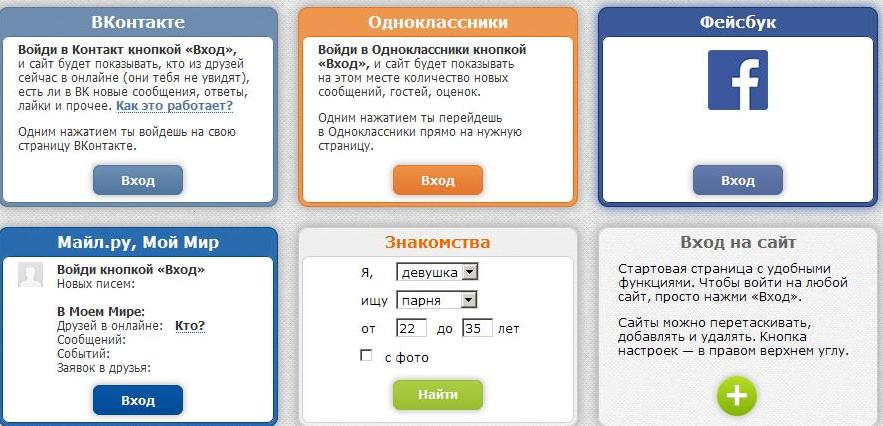
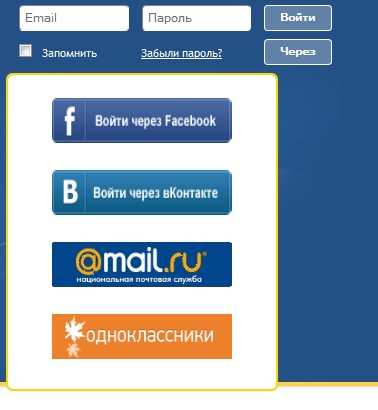 com;
com;
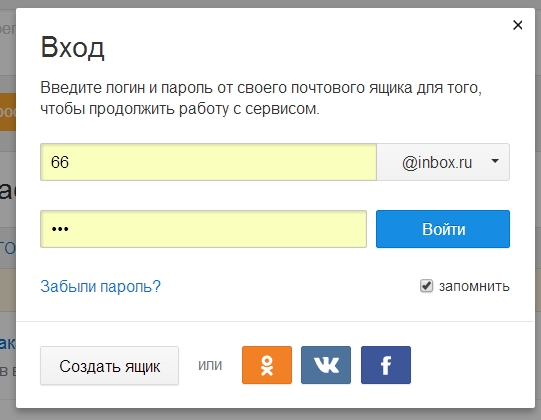 8.8.8 в предпочитаемом сервере и – 8.8.4.4 в альтернативном.
8.8.8 в предпочитаемом сервере и – 8.8.4.4 в альтернативном.